如何给不连续的产品进行批量编号(如何给不连续的产品进行批量编号处理)
小编:迷魂冰
更新时间:2022-08-20
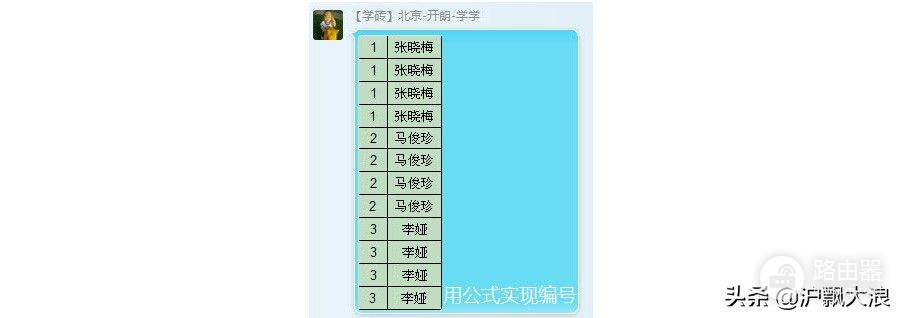
场景:企业市场、财务、人事、物流部等Excel数据量较大的办公人士。
问题:如何给不连续的产品进行批量编号?
解答:利用删除重复项和Vlookup函数组合搞定。
具体操作方法如下:假设我们要给下面的产品,计算机标注产品编号1、打印机为2、显示器为3、路由器为4。要求让其对应的产品编号填充置C列。
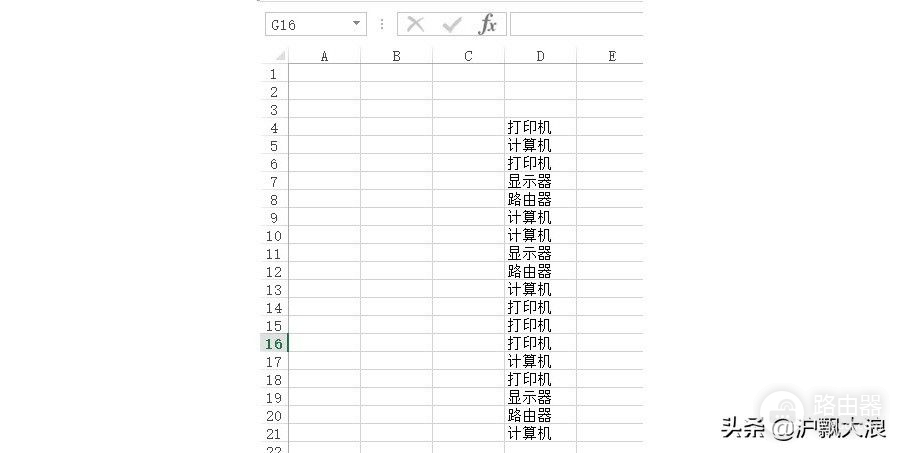
首先复制上图的D4:D21的产品区域到其他区域,比如本例的D31:D38区域。然后点击“数据—删除重复项“按钮。下图 1 处。
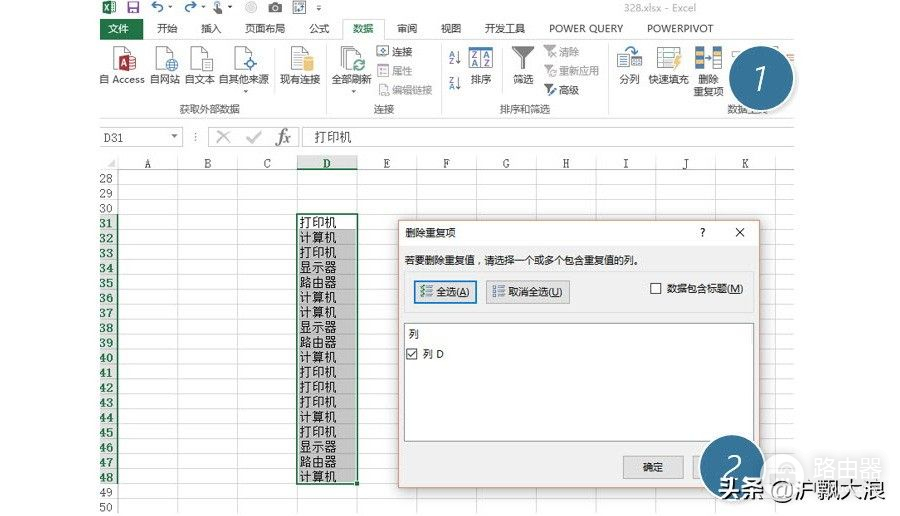
在删除重复项后唯一的产品后面写上对应的编号数值。也就是将下图的D31:E34 作为一个基准表。下图 3 处。
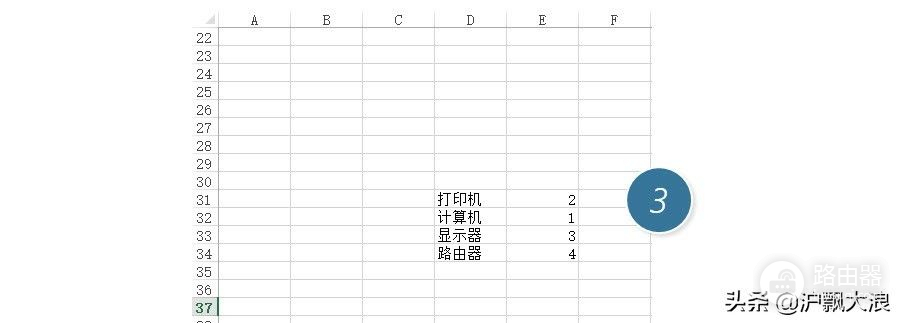
接下来利用强大的Vlookup函数来将基准表的数字匹配到前面的产品编号中即可。在C4输入Vlookup的公式 =VLOOKUP(D4,$G$8:$H$11,2,0)(Vlookup函数的具体用法可以参看这里,点击跳转。)
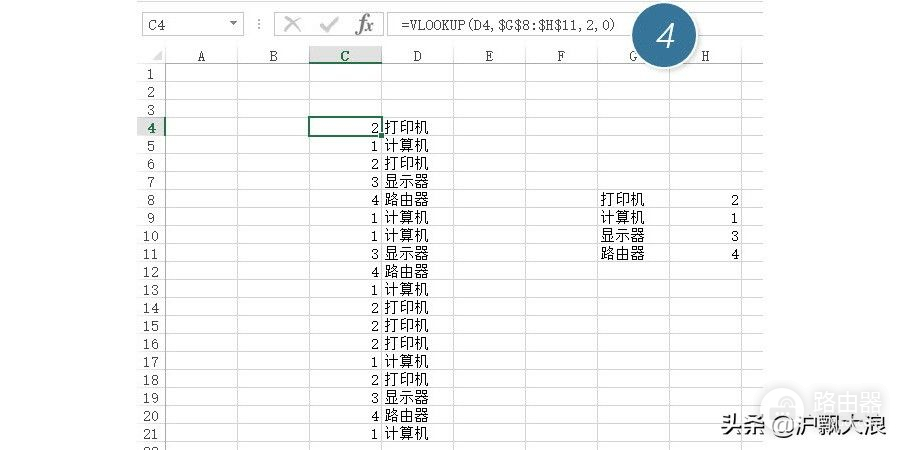
最后一步,将编号复制黏贴成为数值即可。下图 5 处。
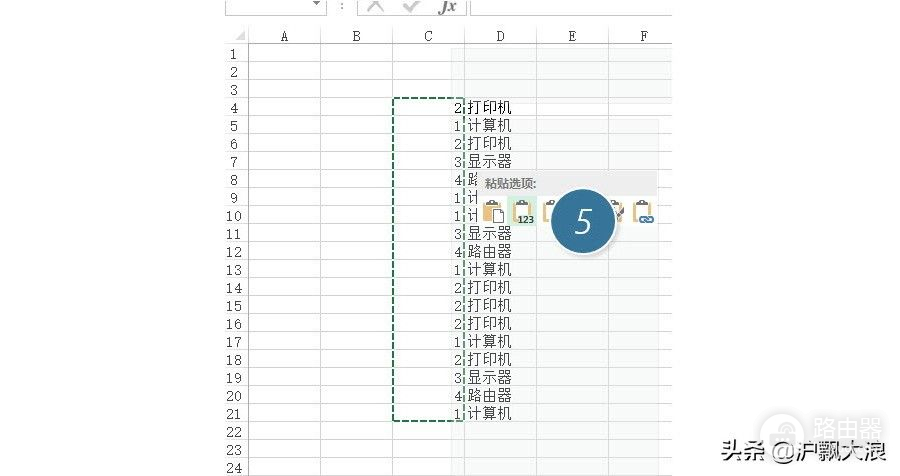
如果最后排序就可以实现学学同学的问题要求。
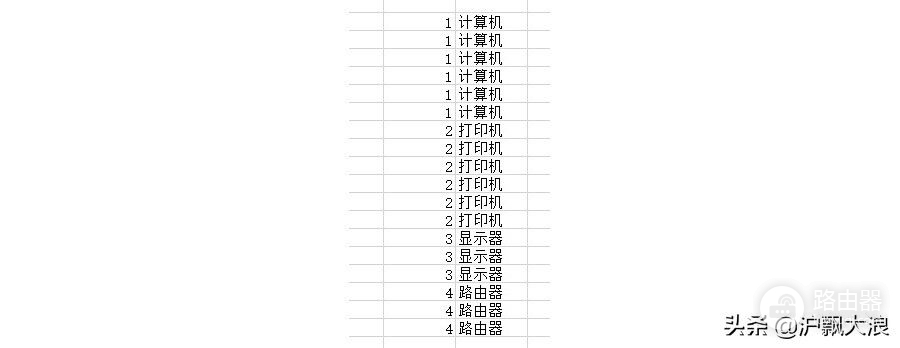
总结:Excel很多问题都需要组合进行解决,这个就需要对Excel有个体系的认识,删除重复项+Vlookup或Lookup就是一个很好的组合。














